Configurar Impressora no Router THOMSON
Página 1 de 1
 Configurar Impressora no Router THOMSON
Configurar Impressora no Router THOMSON
Boas Pessoal!
Já repararam que o Router THOMSON tem 2 Portas USB. Elas tem algumas funcionalidades, interessantes até, das quais uma delas é a ligação de impressoras USB em rede, bastando a impressora estar instalada no PC e Configurada a porta de impressão. E assim, imprime-se em qualquer lugar e em qualquer PC.
A nível de configuração de Router não é das mais faceis, pois é configurada por Telnet, e nem toda a gente sabe "mexer" em tal comando.
Com este pequeno "manual" ilustrado, vou mostrar passo a passo como se configura.
1º Passo - Abrir uma consola de Comandos DOS ( MENU INICIAR -> EXECUTAR -> DIGITAR O COMANDO "CMD" )
Imagem 1

Imagem 2

Imagem 3
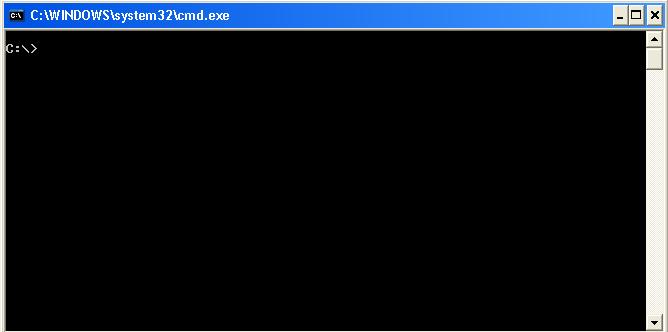
2º Passo - Na Janela de Comando de DOS, escreva o seguinte comando TELNET 192.168.1.254 ;

3º Passo - Depois de digitado o comando TELNET 192.168.1.254, vai pedir o Username (Nome de Utilizado) e Password (Palavra-Chave), deve colocar assim:
USERNAME: Administrator
PASSWORD: 3!play
NOTA: Isso se ainda não mudou, pois são as por defeito da PT para entrar no Router!!!

4º Passo - Vai entrar na consola Telnet do Router, onde poderá configurar em modo de "Master" todas as definições do Router, mas NÃO FAÇA ALTERAÇÕES SE NÃO SABE, PODERÁ ALTERAR DEFINIÇÕES QUE DANIFICARÃO O EQUIPAMENTO. Aqui explicarei somente como adicionar a impressora no Router.
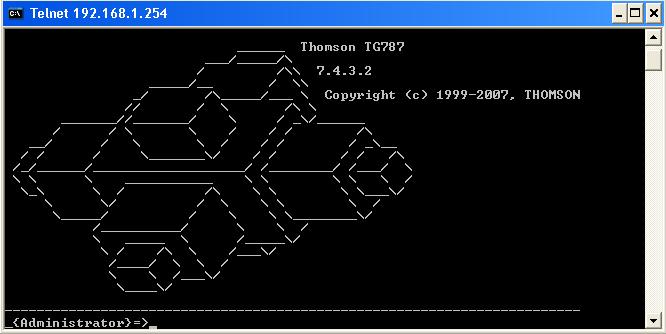
5º Passo - Na consola, escreva o seguinte comando ( printersharing LPD queue add name=TG787printer type=Raw default=yes ).
Isto vai adicionar a Impressora, que vamos chamar "TG787printer" e colocar o tipo de fila de impressão "RAW" e colocar ela por defeito no sistema.
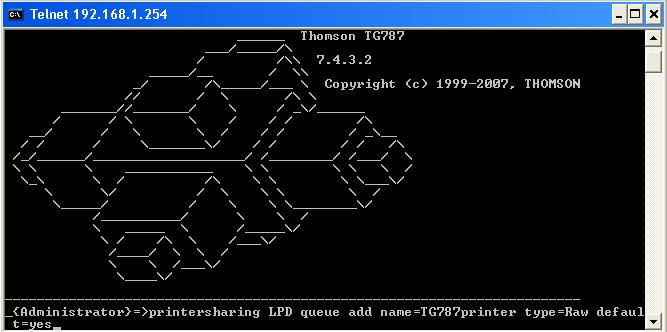
6º Passo - Depois desse comando, faça o seguinte comando ( printersharing LPD config state=enabled ). Este comando "activa" a partilha da impressora no Router.

7º Passo - Depois desses 2 comandos feitos, faça este último ( saveall ). Este comando guarda todas as definições feitas até agora.
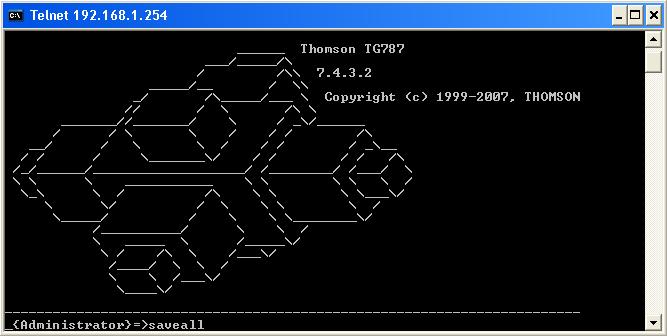
8º Passo - Se já tem a impressora instalada no seu PC, basta trocar a Porta de Impressão, faça assim ( MENU INICIAR -> DEFINIÇÕES -> IMPRESSORAS E FAXES ).
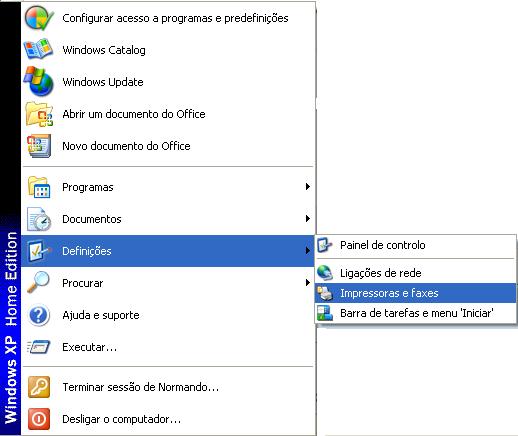
9º Passo - Depois de entar nas Impressoras e Faxes, faça clique com o botão direito do rato na Impressora e clique em "Propriedades"
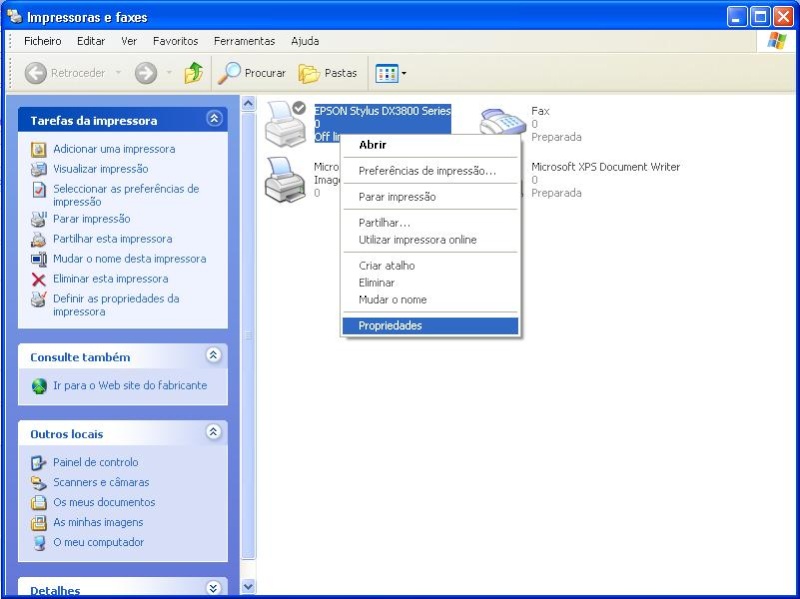
10º Passo - Nas Propriedades da Impressora, procure o Separador "Portas", clique nele.

11º Passo - Clique na Opção "Adicionar Porta".

12º Passo - Nessa nova caixa que vai abrir, clique em "Standard TCP/IP Port" e logo a seguir em "Nova Porta".
Imagem 1

Imagem 2

13º Passo - Vai entar num configurador de Portas, siga todos os seguintes passos:
Imagem 1

Clique em Seguinte.
Imagem 2

Coloque em "Nome da impressora ou endereço IP" o seguinte valor: 192.168.1.253 e clique em Seguinte.
Imagem 3
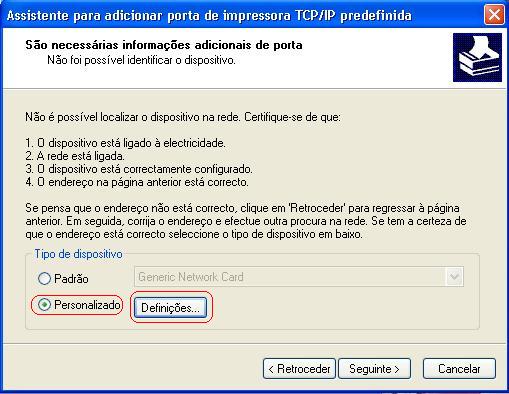
Depois de colocar, vai aparecer um novo quadro, e ai, vai selecionar a opção "Personalizado" e depois clique em "Definições".
Imagem 4
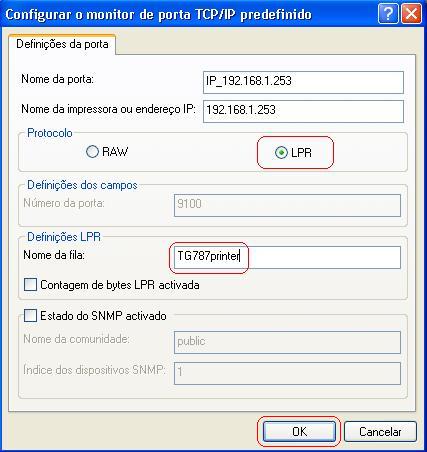
Neste novo quadro selecione a opção "LPR" em Protocolo e em Definições LPR coloque o nome da impressora "TG787printer" e faça OK. Depois volta para o quadro anterior e ai faça Seguinte.
Imagem 5
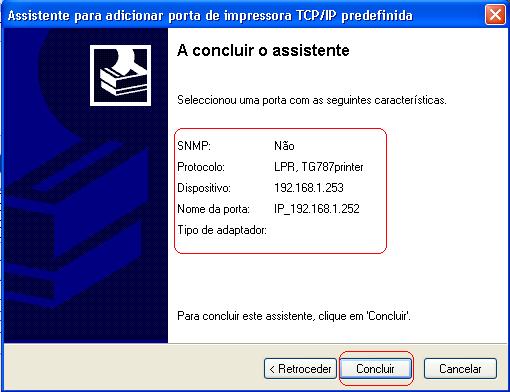
Reveja as Definições e faça "Concluir".
Imagem 6
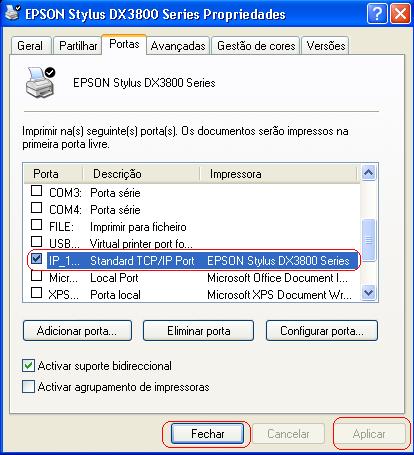
Verifique se tem o visto na Porta que adicionou, e se o controlador da Impressora aparece á sua frente, se sim está pronto a imprimir em rede!
E assim acaba este pequeno manual de instalação da impressora no Router!
NOTA: No Windows Vista o Telnet não está activo, terá de fazer o seguinte. Clique na Bolinha do Windows (Vulgo Menu Iniciar do Vista), e escreva no campo de procura o seguinte ( optionalfeatures ) e ao abrir, procure a Opção ( Telnet Client ou Cliente Telnet ) e active essa opção (coloque o visto). Faça OK e pronto, pode seguir os passos todos anteriores.
Espero ter ajudado!!!
Cumprimentos;

Já repararam que o Router THOMSON tem 2 Portas USB. Elas tem algumas funcionalidades, interessantes até, das quais uma delas é a ligação de impressoras USB em rede, bastando a impressora estar instalada no PC e Configurada a porta de impressão. E assim, imprime-se em qualquer lugar e em qualquer PC.
A nível de configuração de Router não é das mais faceis, pois é configurada por Telnet, e nem toda a gente sabe "mexer" em tal comando.
Com este pequeno "manual" ilustrado, vou mostrar passo a passo como se configura.
1º Passo - Abrir uma consola de Comandos DOS ( MENU INICIAR -> EXECUTAR -> DIGITAR O COMANDO "CMD" )
Imagem 1

Imagem 2

Imagem 3
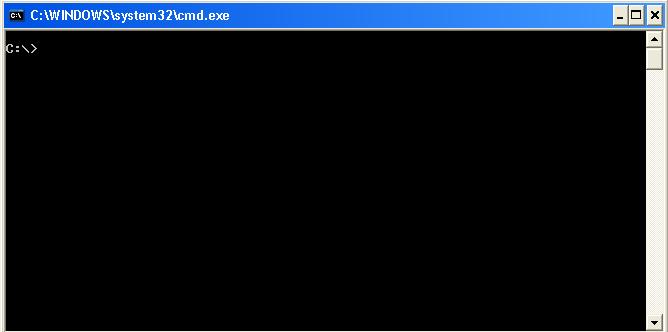
2º Passo - Na Janela de Comando de DOS, escreva o seguinte comando TELNET 192.168.1.254 ;

3º Passo - Depois de digitado o comando TELNET 192.168.1.254, vai pedir o Username (Nome de Utilizado) e Password (Palavra-Chave), deve colocar assim:
USERNAME: Administrator
PASSWORD: 3!play
NOTA: Isso se ainda não mudou, pois são as por defeito da PT para entrar no Router!!!

4º Passo - Vai entrar na consola Telnet do Router, onde poderá configurar em modo de "Master" todas as definições do Router, mas NÃO FAÇA ALTERAÇÕES SE NÃO SABE, PODERÁ ALTERAR DEFINIÇÕES QUE DANIFICARÃO O EQUIPAMENTO. Aqui explicarei somente como adicionar a impressora no Router.
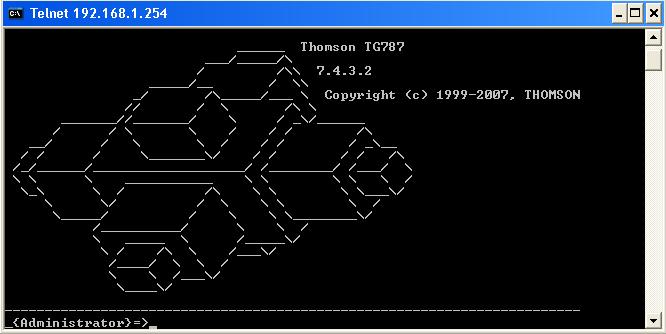
5º Passo - Na consola, escreva o seguinte comando ( printersharing LPD queue add name=TG787printer type=Raw default=yes ).
Isto vai adicionar a Impressora, que vamos chamar "TG787printer" e colocar o tipo de fila de impressão "RAW" e colocar ela por defeito no sistema.
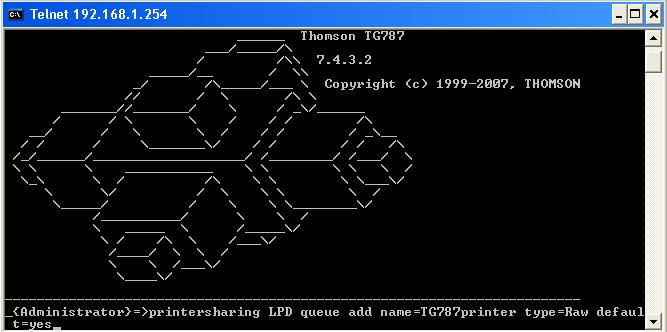
6º Passo - Depois desse comando, faça o seguinte comando ( printersharing LPD config state=enabled ). Este comando "activa" a partilha da impressora no Router.

7º Passo - Depois desses 2 comandos feitos, faça este último ( saveall ). Este comando guarda todas as definições feitas até agora.
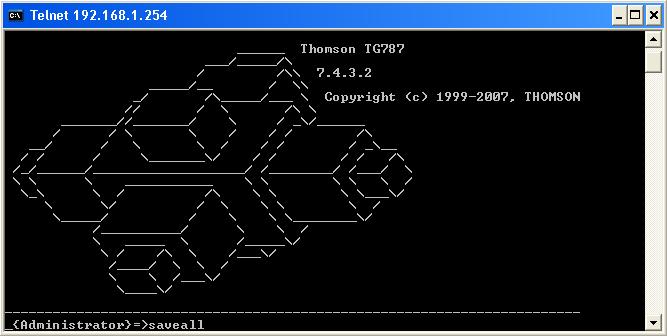
8º Passo - Se já tem a impressora instalada no seu PC, basta trocar a Porta de Impressão, faça assim ( MENU INICIAR -> DEFINIÇÕES -> IMPRESSORAS E FAXES ).
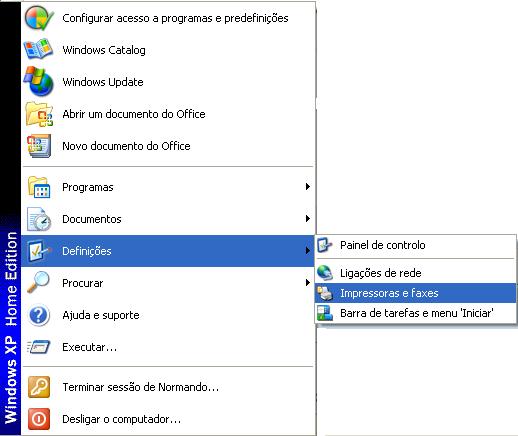
9º Passo - Depois de entar nas Impressoras e Faxes, faça clique com o botão direito do rato na Impressora e clique em "Propriedades"
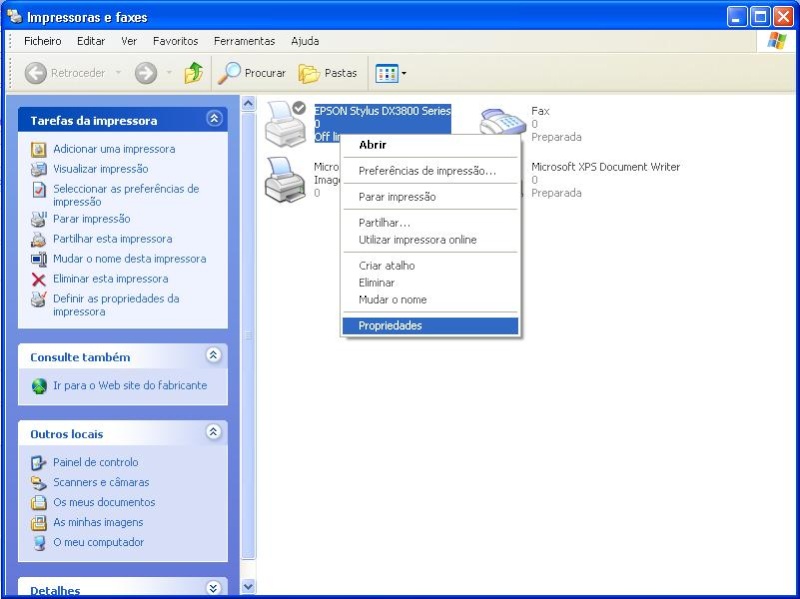
10º Passo - Nas Propriedades da Impressora, procure o Separador "Portas", clique nele.

11º Passo - Clique na Opção "Adicionar Porta".

12º Passo - Nessa nova caixa que vai abrir, clique em "Standard TCP/IP Port" e logo a seguir em "Nova Porta".
Imagem 1

Imagem 2

13º Passo - Vai entar num configurador de Portas, siga todos os seguintes passos:
Imagem 1

Clique em Seguinte.
Imagem 2

Coloque em "Nome da impressora ou endereço IP" o seguinte valor: 192.168.1.253 e clique em Seguinte.
Imagem 3
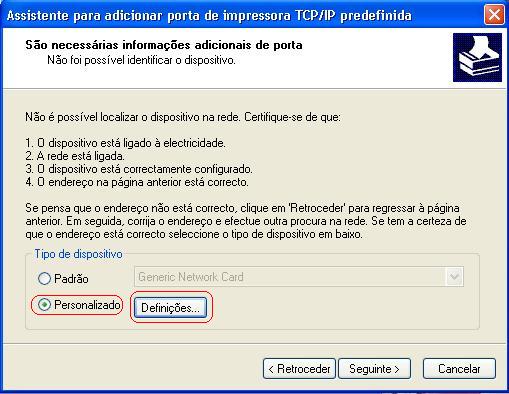
Depois de colocar, vai aparecer um novo quadro, e ai, vai selecionar a opção "Personalizado" e depois clique em "Definições".
Imagem 4
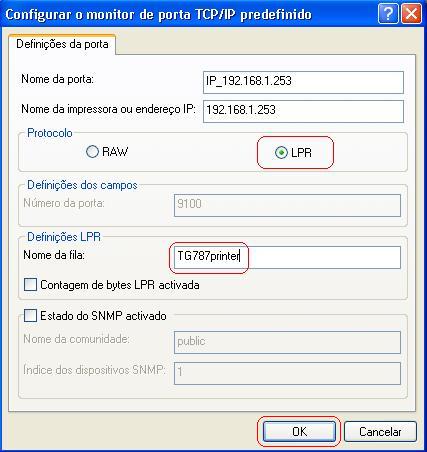
Neste novo quadro selecione a opção "LPR" em Protocolo e em Definições LPR coloque o nome da impressora "TG787printer" e faça OK. Depois volta para o quadro anterior e ai faça Seguinte.
Imagem 5
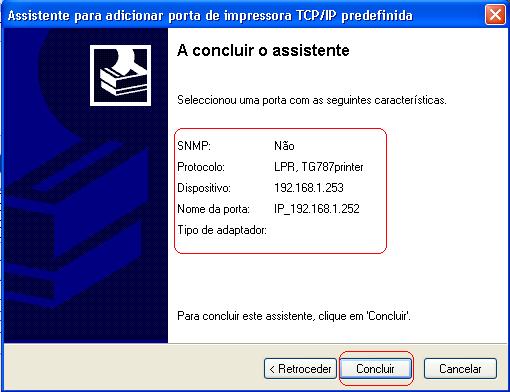
Reveja as Definições e faça "Concluir".
Imagem 6
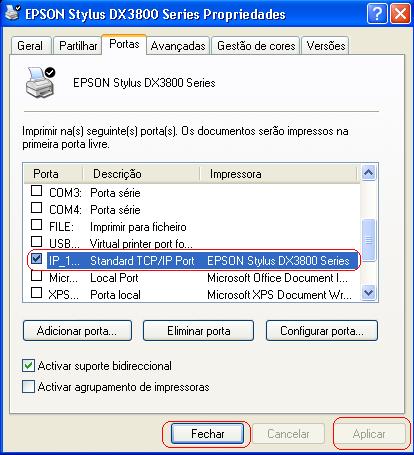
Verifique se tem o visto na Porta que adicionou, e se o controlador da Impressora aparece á sua frente, se sim está pronto a imprimir em rede!
E assim acaba este pequeno manual de instalação da impressora no Router!
NOTA: No Windows Vista o Telnet não está activo, terá de fazer o seguinte. Clique na Bolinha do Windows (Vulgo Menu Iniciar do Vista), e escreva no campo de procura o seguinte ( optionalfeatures ) e ao abrir, procure a Opção ( Telnet Client ou Cliente Telnet ) e active essa opção (coloque o visto). Faça OK e pronto, pode seguir os passos todos anteriores.
Espero ter ajudado!!!
Cumprimentos;
 Tópicos semelhantes
Tópicos semelhantes» Configurar Router THOMSON para VoIP
» Wireless em Router THOMSON não funciona.
» Configurar Router 2WIRE para VoIP
» Bloqueios de Internet e TV em Router 2WIRE
» Wireless em Router THOMSON não funciona.
» Configurar Router 2WIRE para VoIP
» Bloqueios de Internet e TV em Router 2WIRE
Página 1 de 1
Permissões neste sub-fórum
Não podes responder a tópicos|
|
|
